Solcon Huawei 8010H - Type 10 Handleiding
Bekijk gratis de handleiding van Solcon Huawei 8010H - Type 10 (6 pagina’s), behorend tot de categorie Internet. Deze gids werd als nuttig beoordeeld door 31 mensen en kreeg gemiddeld 4.4 sterren uit 16 reviews. Heb je een vraag over Solcon Huawei 8010H - Type 10 of wil je andere gebruikers van dit product iets vragen? Stel een vraag
Pagina 1/6
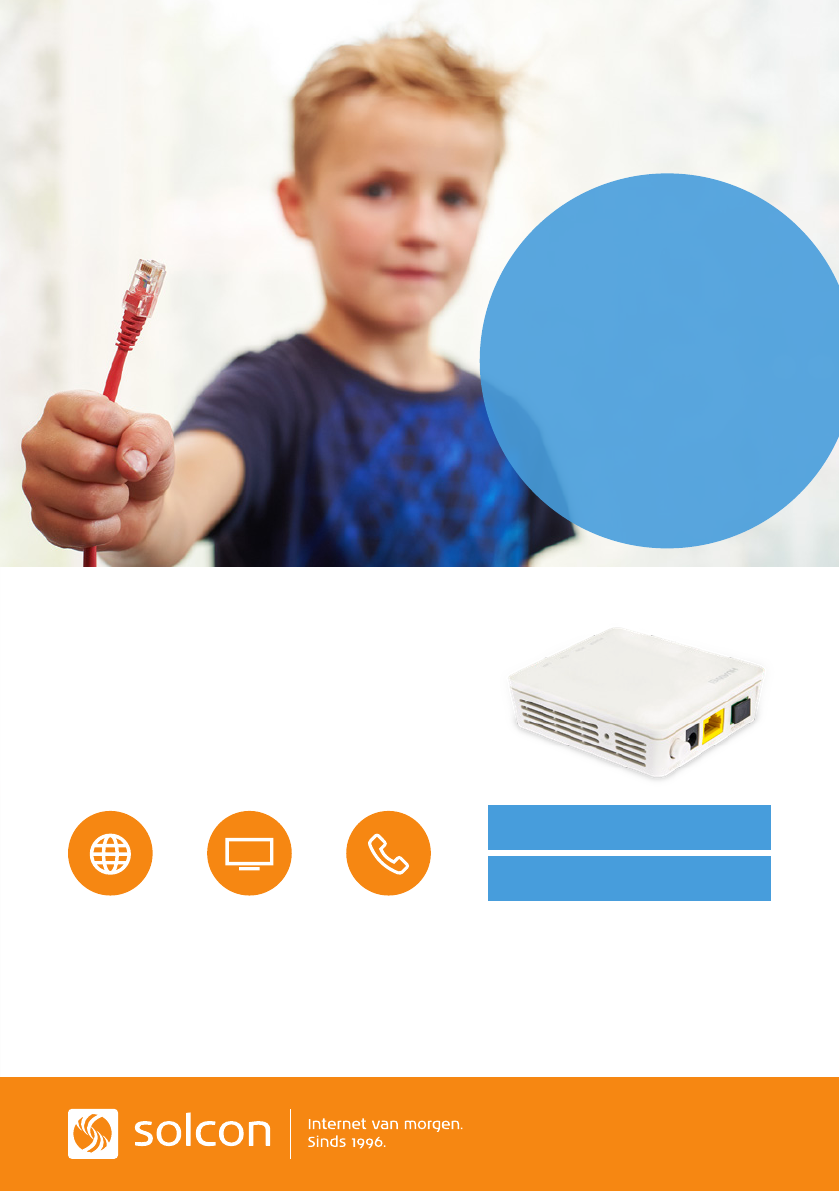
solcon.nl
Glasvezel-
kastje van
Solcon
Handleiding
Type 10
Huawei 8010H

Aansluiten van het glasvezelkastje
1. Pak als eerste de meegeleverde glasvezelkabel.
2. Verwijder eerst het plasic beschermdopje van de optical
ingang van het glasvezelkastje B en vervolgens het plastic
beschermdopje A van de groene glasvezelstekker. Sluit
deze glasvezelstekker daarna aan op de optical ingang
van het glasvezelkastje. B
3. Zoek vervolgens uw glasvezelaansluiting (witte kastje,
zie aeelding C ). Deze bevindt zich meestal in de
meterkast of in de woonkamer.
⊲
4. Verwijder de zwarte stofdop uit de groene
glasvezelstekker in de aansluitkap D.
▼
5. Om de aansluitkap op het glasvezelaansluitpunt te
bevestigen doet u het volgende:
Zet de aansluitkap schuin tegen de richel E, beweeg
de aansluitkap (nog steeds tegen de richel) omlaag in
een rechte positie met het glasvezelaansluitpunt en
schuif de aansluitkap naar boven F totdat deze vastklikt.
6. Plaats het glasvezelkastje naast de glasvezelaansluiting
7. Steek de stekker van het glasvezelkastje in het stopcontact en druk op de aan/uit
knop. De lampjes ‘POWER’ en ‘PON’ gaan nu branden.
8. Zie volgende pagina’s voor het aansluiten van het Solcon modem en het activeren
van uw internet verbinding.
C
E
F
E
A
B
Let op: raak de uiteinden
van de glasvezelkabel na
het verwijderen van het
plastic beschermdopjes
nooit aan!
D

TV-toestelTV-toestel
Ethernet
Ethernet
Spannings-
adapter
Spannings-
adapter
Achterzijde AVM FRITZ!Box
7530 - modem
Achterzijde AVM FRITZ!Box
7530 - modem
Achterzijde Huawei
Glasvezelkastje
Achterzijde Huawei
Glasvezelkastje
1 = WAN / 2-4 = Internet/Televisie
TV-ontvangerTV-ontvanger
DSL FON LAN 4 PowerLAN 1 LAN 2 LAN 3
41 2 3
Glasvezel-
aansluiting
Glasvezel-
aansluiting
LANPOWERON/OFF OPTICAL
GlasvezelkabelGlasvezelkabel
EthernetEthernet
DSL-kabelDSL-kabel
Een DSL-kabel is standaard bij uw modem bijgeleverd voor DSL-verbindingen. Deze kunt u dus NIET gebruiken voor
glasvezel verbindingen. De daadwerkelijke kleur van DSL-kabel of Ethernetkabel kunnen anders zijn dan in
het schema. Er is voor deze kleur gekozen om het verschil in het schema duidelijk te maken.
Een DSL-kabel is standaard bij uw modem bijgeleverd voor DSL-verbindingen. Deze kunt u dus NIET gebruiken voor
glasvezel verbindingen. De daadwerkelijke kleur van DSL-kabel of Ethernetkabel kunnen anders zijn dan in
het schema. Er is voor deze kleur gekozen om het verschil in het schema duidelijk te maken.
MeterkastMeterkast
MeterkastMeterkast
ModemModem
ModemModem
Ethernetkabel (wordt ook wel CAT5e/CAT6
UTP- , LAN-kabel of netwerkkabel genoemd)
Ethernetkabel (wordt ook wel CAT5e/CAT6
UTP- , LAN-kabel of netwerkkabel genoemd)
AVM FRITZ!Box 7530 modem - Internet aansluiten
Sluit alle bekabeling aan volgens onderstaand schema. Sluit het modem
m.b.v. de spanningsadapter aan op het elektriciteitsnetwerk.
Ongeveer 5 minuten na het aansluiten zullen ook de lampjes: Power/DSL
en WLAN groen gaan branden en dient u de FRITZ!Box alleen nog
in te stellen. Dit kunt u bedraad of draadloos (via wifi ) doen.
Voor bedraad verbinden, sluit u een ethernetkabel aan tussen de (2e, 3e of 4e)
gele poort van de FRITZ!Box en uw PC/laptop.
Voor het verbinden via wifi , gebruikt u de netwerknaam (SSID):
FRITZ!Box 7530 <XX>. De volledige netwerknaam: WLAN Network (SSID)
en de bijbehorende netwerksleutel: WLAN Network Key (WPA2) vindt u
onderop het modem.
Product specificaties
| Merk: | Solcon |
| Categorie: | Internet |
| Model: | Huawei 8010H - Type 10 |
Heb je hulp nodig?
Als je hulp nodig hebt met Solcon Huawei 8010H - Type 10 stel dan hieronder een vraag en andere gebruikers zullen je antwoorden
Handleiding Internet Solcon

23 Juli 2023

23 Juli 2023

23 Juli 2023
Handleiding Internet
Nieuwste handleidingen voor Internet
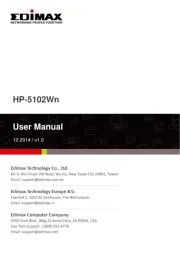
20 November 2023

14 Februari 2023

14 Februari 2023

14 Februari 2023

14 Februari 2023

14 Februari 2023

14 Februari 2023

11 Oktober 2022

25 September 2022

25 September 2022